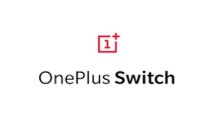SMS-Verlauf als PDF speichern: Tipps für Android-Handy
Wenn Sie nach Möglichkeiten suchen, den SMS-Verlauf auf Ihrem Android-Handy zu konvertieren, um sie als PDF-Datei zu speichern, dann ist dies ein Artikel, den Sie nicht verpassen dürfen. In diesem Artikel erfahren Sie, wie Sie einfach und schnell den SMS-Verlauf auf Ihrem Android-Handy als PDF speichern können.
In dieser hochgradig vernetzten Zeit empfangen und senden wir ständig Nachrichten. Nachrichten sind für uns zu einem wichtigen Kanal geworden, um miteinander in Kontakt zu treten. Wenn Ihre SMS-Nachrichten auf Ihrem Android-Handy wichtige Nachrichten und Erinnerungen enthalten, können Sie Ihren SMS-Verlauf speichern, um ihn jederzeit einzusehen und aufzubewahren. Das PDF-Format ist ein gängiges Dateiformat, das von vielen Geräten und Software gelesen werden kann, daher ist es eine kluge Entscheidung, Ihren SMS-Verlauf als PDF zu speichern. In diesem Artikel erklären wir Ihnen, wie Sie Ihren SMS-Verlauf auf Ihrem Android-Handy als PDF speichern können.
Teil 1: Kann man Android SMS-Verlauf als PDF speichern?
Kann man seinen SMS-Verlauf als PDF speichern? Die Antwort ist ja. Aber um den SMS-Verlauf auf Ihrem Android-Handy als PDF zu speichern, benötigen Sie ein geeignetes Tool. Weitere Informationen finden Sie im Teil 2.
Teil 2: Android SMS-Verlauf als PDF speichern – mit DroidKit
Als leistungsfähiges Tool für Android kann DroidKit den SMS-Verlauf auf Ihrem Android-Handy als PDF speichern, so dass Sie die wichtigen Informationen für lange Zeit aufbewahren können.
Im Gegensatz zu anderen Tools verfügt DroidKit über leistungsfähigere Funktionen:
- Mit DroidKit können Sie alle Daten auf Ihrem Android-Gerät schnell und einfach abrufen und verwalten.
- Mit Hilfe von DroidKit können alle Daten nach Typ angezeigt werden, z. B. Fotos, Videos, Kontakte, Dateien usw., so dass Sie eine visuelle Vorschau aller Daten sehen und sie effizient verwalten können.
- In weniger als 3 Schritten können Sie Ihre Daten vom Handy auf Ihren PC exportieren oder die Daten vom PC auf Ihr Handy importieren.
- Ihre persönlichen Daten sind geschützt, stabil und risikofrei.
Gratis Download (Win) Verfügbar für alle Windows Gratis Download (Mac) Verfügbar für alle Mac
Gratis Herunterladen* 100 % sauber und sicher
Laden Sie nun DroidKit auf Ihren PC herunter und speichern Sie den SMS-Verlauf mit Hilfe von DroidKit als PDF.
Hier sind die Schritte:
Schritt 1: Öffnen Sie DroidKit auf Ihrem PC und wählen Sie den Modus „Datenmanager“ > „Geräte-Manager“ auf der Startseite.
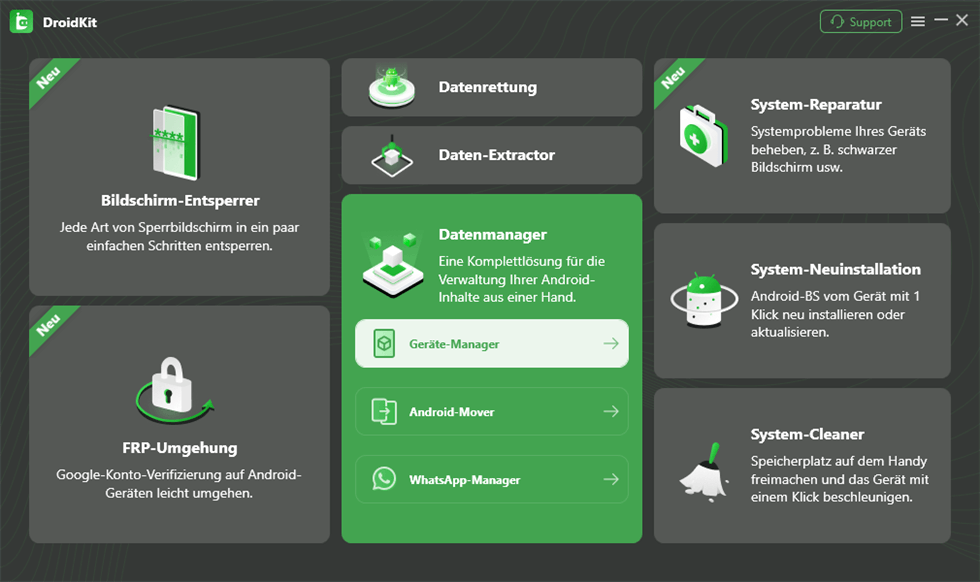
Datenmanager – Geräte-Manager
Schritt 2: Nachdem Sie Ihr Handy über das USB-Kabel mit Ihrem PC verbunden haben, klicken Sie auf „Inhalt zum PC“, um die Datenübertragung zu starten.

Klicken Sie auf “Inhalte zum PC”
Schritt 3: Wählen Sie im Datentyp auf der linken Seite SMS aus. Nachdem Sie den gewünschten SMS-Verlauf in der Vorschau ausgewählt haben, tippen Sie auf „Weiter“.

Klicken Sie auf “Weiter”
Schritt 4: Wählen Sie das Format des exportierten SMS-Verlaufs als PDF.
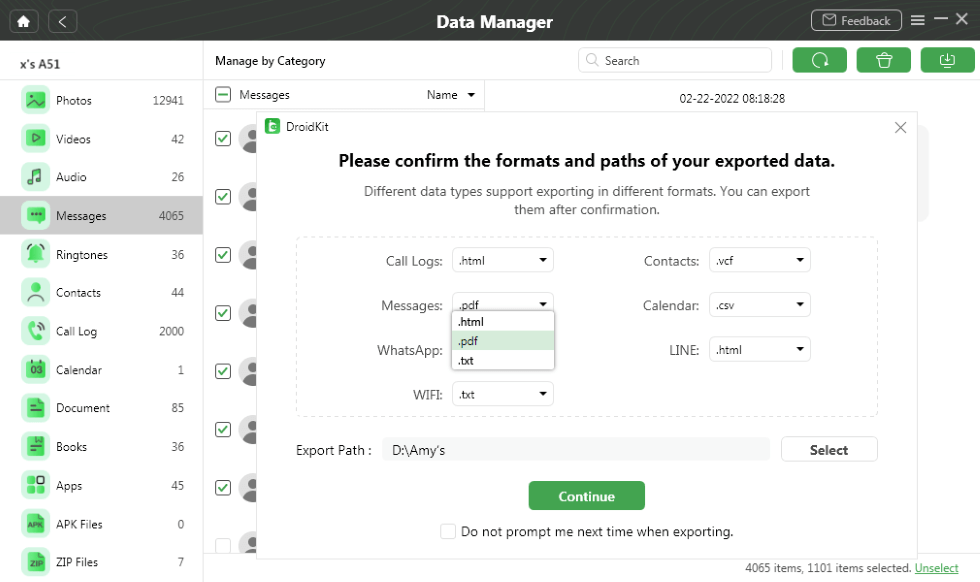
SMS-Verlaufs als PDF exportieren
Mehr erfahren:So einfach können Sie gelöschte SMS von Huawei wiederherstellen>
Fazit
Mit Hilfe von DroidKit können Sie einfach Ihren SMS-Verlauf von Ihrem Android-Telefon als PDF-Dateien speichern. Mit DroidKit können Sie den gewünschten SMS-Verlauf in der Vorschau auswählen, wodurch Sie viel Zeit sparen können. Laden Sie DroidKit auf Ihren PC herunter und speichern Sie Ihren SMS-Verlauf von Ihrem Android-Handy mit DroidKit ganz einfach als PDF.

DroidKit
Als umfassendes Toolkit bietet DroidKit Lösungen für fast alle Android-Probleme, samt Entsperrung des Bildschirms, FRP-Umgehung, Datenwiederherstellung, Systemreparatur und 4 weiteren effektiven Tools. Jetzt können Sie Ihr Handy mit nur wenigen Mausklicks in allen Bereichen auf Top-Niveau pflegen.
Gratis Download (Win) Verfügbar für alle Windows
Gratis Download (Mac) Verfügbar für alle Mac
Gratis Herunterladen * 100 % sauber und sicher
Weitere Fragen über Produkt? Kontaktieren Sie unser Support Team, um Lösungen zu bekommen >